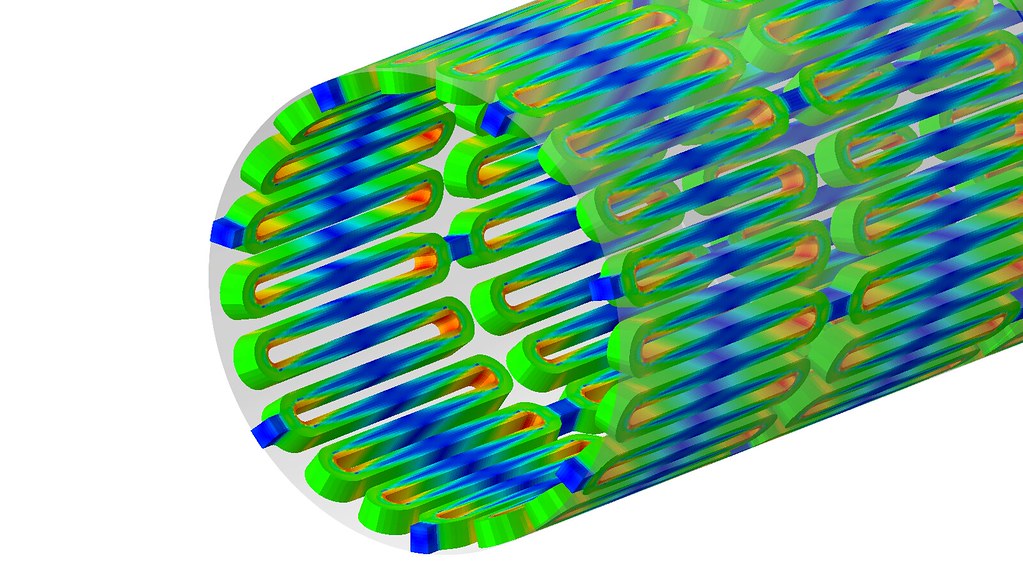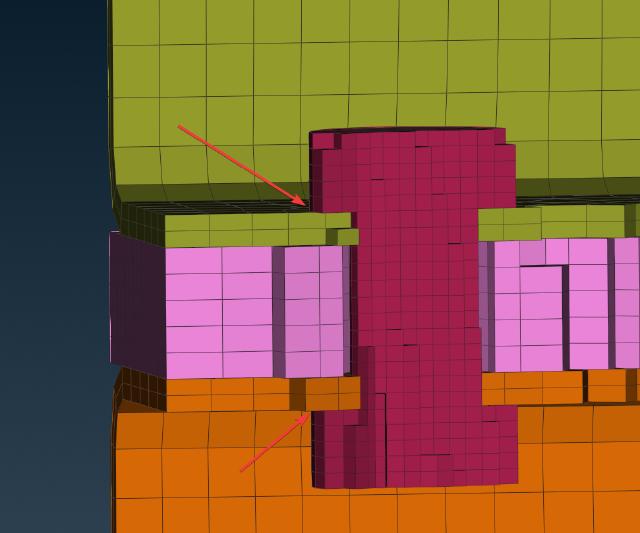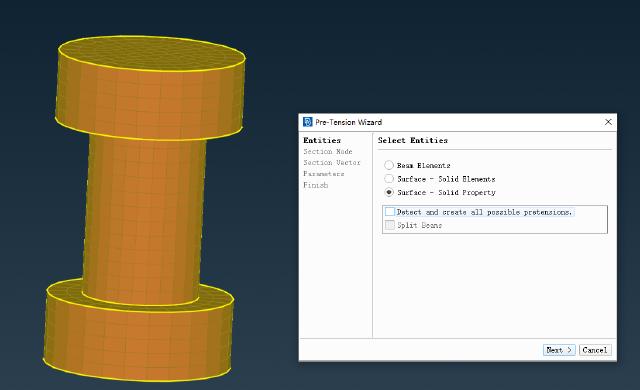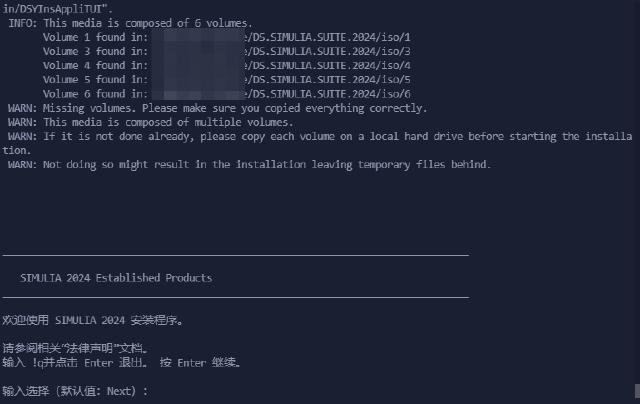Linux挂载Windows共享文件夹无法运行Abaqus和CFX求解器的问题
近期发现一个问题,Abaqus和CFX无法在Linux挂载的Windows共享文件夹上进行计算。Linux是虚拟机部署的,在虚拟机本地路径上启动计算程序,虽然不会出现报错,但会导致虚拟磁盘占用空间增大,并且对读写效率也有一定的影响。
1. SMB版本问题
1.1 SMBv3
之前用cifs挂载共享文件夹的时候,没有仔细关注SMB协议的版本1。以下命令行没有指定协议版本:
mount -t cifs //172.25.64.1/Share /home/dell/Share -o uid=xxx,gid=xxx,username=xxx
用mount命令查看,默认连接协议是3.1版本:

在3.1版本协议的挂载目录下运行Abaqus程序,无法计算,报错如下:
mpirun: Warning one or more remote shell commands exited with non-zero status, which may indicate a remote access problem.
driverExceptions.AbaqusExecutionError: ('SIMULIA Job Layout Engine', 255, 'abaqus_test')
!!!
!!! SIM wrap utility command error:
!!! System Error open: 无效的参数
!!!
driverExceptions.AbaqusExecutionError: ('SIM Wrap-up', 1, 'abaqus_test')
在3.1版本协议的挂载目录下运行CFX求解器,无法计算,报错如下: